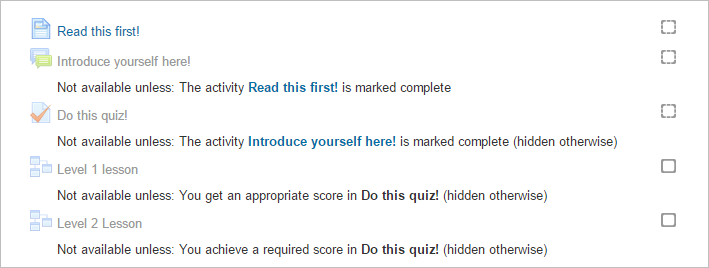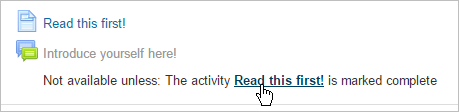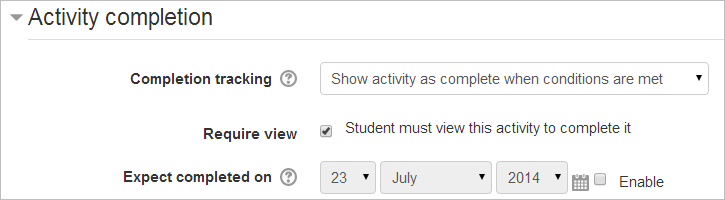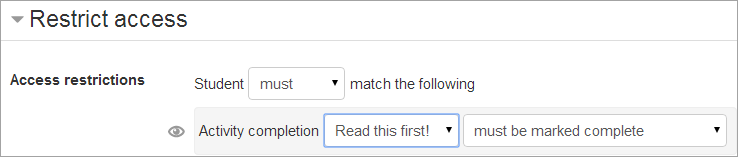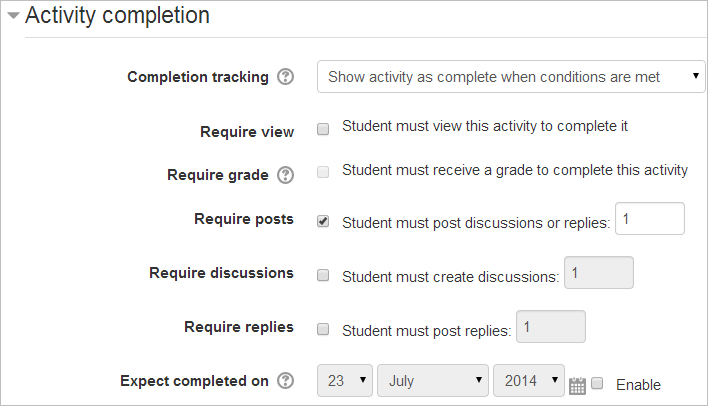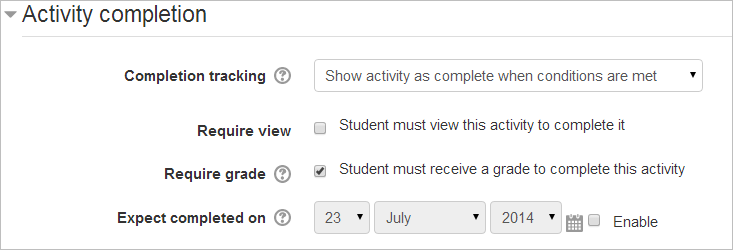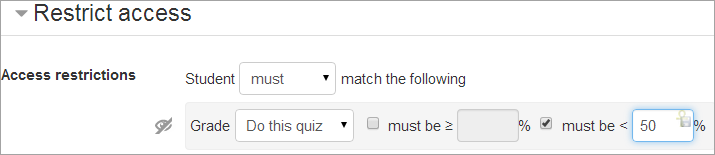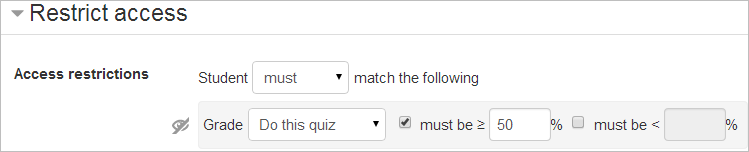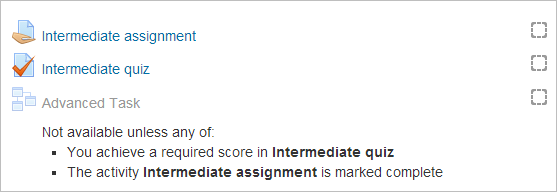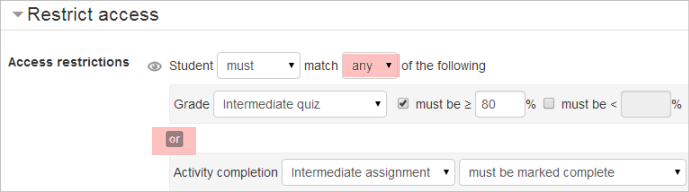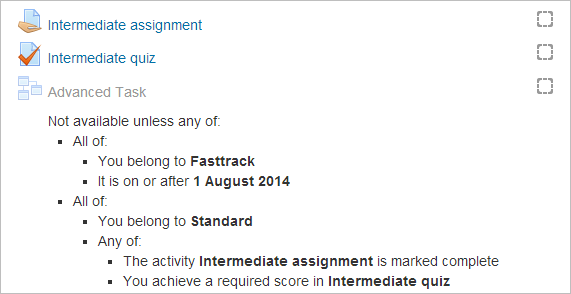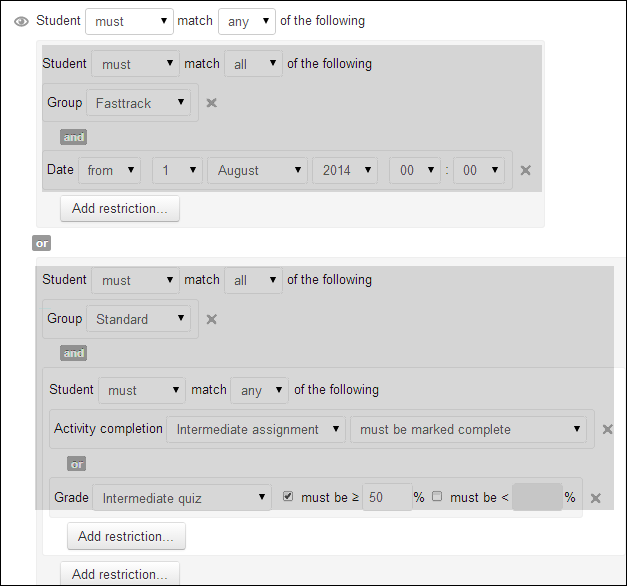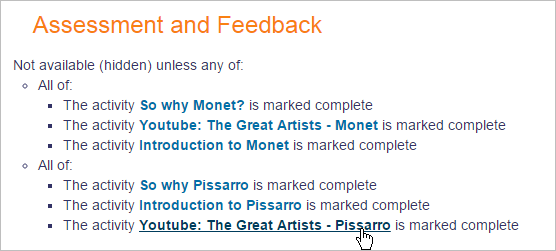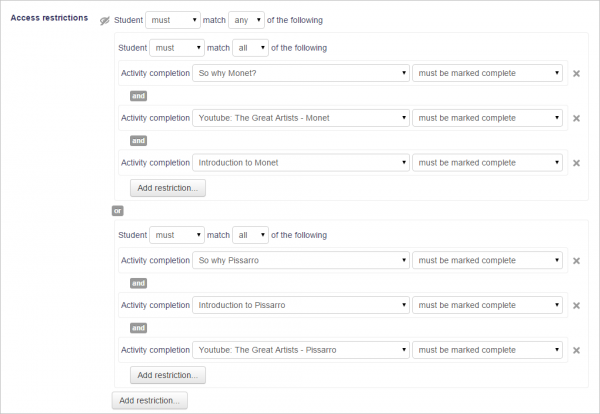Usando restringir acceso
Moodle 2.9
Nota del traductor: Esta documentación es sobre Restringir acceso para Moodle 2.9 y más recientes. Para versiones anteriores vea Usando actividades condicionales.
Un ejemplo básico
Los estudiantes tienen que realizar 4 actividades en un orden preciso, De acuerdo a su puntaje obtenido en un examen, la cuarta actividad - una lección de Moodle, - puede ser a un nivel inferior o a un nivel más avanzado.
Los estudiantes deben de:
- ver una página que explica el curso
- publicar en un foro un mensaje de presentación (introducción)
- resolver un examen
- moverse a una lección especialmente apropiada a su desempeño en el examen.
Aquí está el punto de vista del profesor:
Los estudiantes solamente verán la primera actividad (la página web), mientras que la segunda actividad está oculta (en gris). Las otras actividades solamente aparecerán en cuanto se cumplan las condiciones existentes.
¡Nueva característica
en Moodle 2.8!
Las actividades se muestran como enlaces, para facilitarle a los estudiantes el que las localicen y completen para que puedan avanzar.
"¿Cómo se hace?
- Actividad 1, la página debe de leerse (o cuando menos, verse) antes de que los estudiantes puedan acceder al foro. Dentro de la actividad 1, la condición de finalización de actividad está configurada a requerir vista
- Actividad 2, el foro, necesita tener configuradas las restricciones de forma tal que la página de Lea ésto primero deberá de marcarse como completada. El ícono del ojo "abierto" significa que el foro está oculto (greyed out) hasta que esté disponible:
- Actividad 2, el foro, necesita exigirle a los estudiantes que hagan una publicación antes de que puedan resolver el examen. La condición de finalización de actividad está configurada a " requerir publicaciones"
- Actividad 3, el examen, necesita tener las restricciones configuradas de forma tal que el foro debe de estar marcado como completado. El ícono del "ojo cruzado con una diagonal" significa que el examen está completamente oculto hasta que un estudiante haya publicado en el foro:
- El estudiante debe de obtener una calificación en el examen para que la actividad sea completada:
- Actividad 4 son dos lecciones - ya sea a un nivel 1 básico, o a un nivel 2 avanzado. Si el estudiante obtiene un puntaje inferior al 50% en el examen hará el nivel 1; pero si obtiene un mayor puntaje hará el nivel 2. En la lección del nivel 1, la restricción está configurada de forma tal que los estudiantes solamente pueden acceder a ella si obtienen menos de 50% de aciertos en el examen
La lección del nivel 2 tiene un conjunto de restricciones tal que los estudiantes solamente pueden acceder a ella si obtienen 50% o mayor puntaje:
Un ejemplo de "todo-o-nada"
- Es posible configurar las actividades condicionales de forma tal que una actividad particular esté disponible si una o más actividades previas estén marcadas como completadas, en lugar de que fueran todas ellas completadas. En esta imagen de pantalla, la tarea Avanzada se volverá disponible si, una de dos, el estudiante obtiene una calificación superior a cierto puntaje en el Examen, o si recibe una calificación en la Tarea.
El aspecto en Moodle 2.8 es ligeramente diferente:
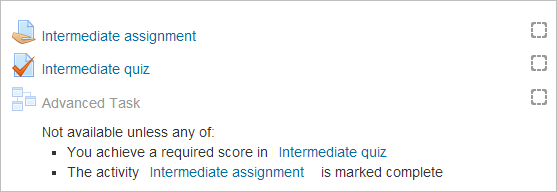
- Cuando la primera restricción se configura, el profesor puede activar el botón para "Añadir restricción" una vez más para añadir una segunda (y subsecuentes) restricción. El profesor puede entonces cambiar el "todas" a "cualquiera", y de esta forma se cambia el "y" por "o":
Un ejemplo de un conjunto de restricción (Moodle 2.7 y anteriores)
- El botón para configurar restricción ofrece la posibilidad de crear varios criterios usando todos/cualquiera para crear situaciones complejas. En la pantalla inferior, los estudiantes en el grupo de Fasttrack (vía rápida) pueden acceder a la tarea Avanzada en, o después de, cierta fecha, mientras que los estudiantes en el grupo Estándar tienen que hacer una de dos: obtener una calificación en la Tarea o pueden obtener un cierto puntaje en el Examen, antes de que puedan acceder a ella:
- Las configuraciones reales para esto son las que siguen:
Un ejemplo de un conjunto de restricción (Moodle 2.8 y posteriores)
- El botón para configurar restricción ofrece la posibilidad de crear varios criterios usando todos/cualquiera para crear situaciones complejas. En la pantalla inferior, los estudiantes solamente pueden acceder a la sección sobre Evaluación y Retroalimentación (Assessment and Feedback) del curso si ya han hecho una de dos: O completaron el trabajo sobre Monet O completaron todo el trabajo sobre Pissarro.
- Las configuraciones reales para esto son las que siguen:
Sugerencias y Trucos
Con un poco de pensamiento lateral, Usted puede lograr algunos resultados interesantes más allá de los usos obvios del sistema. Aquí está un ejemplo:
Asignación del proyecto
Imagine que Usted les permite a sus estudiantes que elijan uno de dos proyectos disponibles. Cada proyecto tiene sus propias actividades (un foro para todas las personas que están haciendo el proyecto, recursos con información acerca del proyecto, etc). Usted quiere ocultar todas las actividades que un estudiante no estuviera realizando.
Esto ya podría haberse hecho usando el sistema de Agrupamientos. Sin embargo, las actividades condicionales nos dan otra forma para configurar esto, lo que podría ser preferible en algunos casos. Veamos el cómo:
- Cree dos foros llamados 'Foro para apuntarse al proyecto de ranas' y 'Foro para apuntarse al proyecto de zombies'.
- Configure ambos foros para que se marquen como completados automáticamente una vez que el usuario haya hecho una publicación en el foro.
- Configure cada foro para que esté condicionalmente disponible solamente si el otro foro NO estuviera completado.
- Cree otras actividades para los proyectos de ranas y zombies. Para cada actividad con ranas, configúrelas para que estén condicionalmente disponibles solamente si el 'Foro para apuntarse al proyecto de ranas' estuviera marcada como completado. Para cada actividad con zombies, configúrelas para que estén condicionalmente disponibles solamente si el 'Foro para apuntarse al proyecto de zombies' estuviera marcada como completado
Cuando un estudiante visita por primera vez el sitio, el estudiante ve los dos foros para apuntarse (ya sea a ranas o a zombies), pero ninguna de las actividades de los proyectos. Tan pronto como publica en alguno de los foros, desaparecerá el otro foro, y aparecerán todas las actividades de su proyecto favorito. (Si quisieran cambiar de opinión, e estudiante puede eliminar su publicación en el foro, de forma que ya no esté marcada como completada, y regresará al principio.)
Ludificación (Gamification)
Muchos profesores de Moodle usan Restringir acceso (las Actividades condicionales) como una manera de emplear juegos en (ludificar o 'gamificar') su curso. Esta sección de la documentación es para compartir ejemplos e ideas:
- Now you see it; now you don't - forum post
- What is Gamification and what is it in Moodle?- presentation by Gavin Henrick
- Gamify your Moodle courses in under 20 minutes (video en idioma Inglés en YouTube usando Restringir acceso e Insignias)
- Actividad Examenventura - un móduklo de actividad que carga preguntas del curso al que se añade. Las respuestas posibles descienden como naves espaciales y el estudiante debe dispararlñe a la correcta.
- ¡Sube de nivel! - un bloque personalizable que un profesor puede añadirle a su curso para otorgar puntos de experiencia a los estduantes conforme progresan en el curso.
- Escondite ( Stash ) - un bloque que le permite al profesor crear uy después mostrar ítems en un curso. Los estudiantes pueden entonces ir y recoger esos ítems, que aparecerán dentro de su bloque de escondite.
- Módulo de juego (Game module) - este módulo contiene 8 juegos: ahorcado, crucigramsa, cryptex, milionario, sudoku, imagen oculta, serpientes y escaleras y libro con pregunas.
- Juegos Exabis - el objetivo de esta actividad es llevar el aspecto del aprendizaje-basado-en-juego a cursos Moodle.
- Simulaciones PhET - simulñaciones interactivas para ciencia (física, biología, química, Geo-ciencias) y matemáticas para niveles de primaria, secundaria, bachillerato y Universidad.
- El Ranking block puede mejorar la ludificación del curso. Funciona con el sefguimiento de la finalización, por lo quie Usted necesita habilitar y configurar los criterios para todas las actividades que quiera monitorear. El plugin solamente añade puntos a actividades con los criterios de finalización.
- Dorian Love - The Mobius Effect Gamified Moodle from iMoot 2015.
- A way to create a very simple 'game' where the text is blurred but as you hover over it it appears
- El Learn Moodle MOOC hace buen uso de las insignias en una forma tal que podría llamarse ludificada, si quiere verlo en acción.
- Mootivated es una App para dispositivos móviles que recompensa a los estudiantes que aprenden en Moodle. Se otorgan monedas por trabajar en Moodle y se pueden gastar en la Tienda de Partes de Avatar o en la Tienda de su Escuela.
- El Bloque de ranking trabaja junto con la finalización del curso de Moodle. En el curso Moodle, Usted configura los criterios al final del curso. El bloque de ranking monitorea estas actividades y le añade puntos al estudiante, basándose en la finalización de las actividades.
- El UNEDTrivial es un módulo de actividad que le permite al profesor crear exámenes basados en conceptos de aprendizaje tales como el efecto del examen y la educación espaciada. Además, UNEDTrivial usa reecursos relacionados a ludificación para aumentar el compromiso del estudiante.
- El formato de curso Ludic - es un plugin de formato de curso Moodle, resultado de investigación en ludificación, que presenta los contenidos y estructura del curso gráficamente.Las imágenes son dinámicas, evolucionando con el tiempo, para enfatizar los logros del estudiante. LUDIC fue desarrollado por EDUNAO como parte del proyecto de investigación LudiMoodle. El proyecto LudMoodle, con investigadores de la Université de Lyon y el LIRIS, investigó los efectos de diferentes técnicas de ludificación en el compromiso de los usuarios con diferentes perfiles de motivación.
Hilos de foro sobre ludificación
- Educational gaming for Moodle
- Have you used Games in Moodle?
- Turn your quiz into an arcade game
- Now you see it; now you don't
- Is gamification an old idea by a new name?
- Gamification: Weekly Team Scorecards!?
¿Realmente debería Usted de usar Actividades condicionales?
Las actividades condicionales son una manera para que Usted force a los estudiantes a que hagan las cosas en un cierto orden. ¿Realmente es eso lo que quiere? La respuesta dependerá de sus circunstancias particulares, pero vale la pena el tomarse un tiempo para refleccionar acerca del grado en el que las actividades condicionales son apropiadas para su curso. Ciertamente que si es parte de un buen diseño de curso el aclararle a los estudiantes lo que se espera que hagan a continuación, para darles una buena guía. Las actividades condicionales pueden usarse para crear rutas alternativas y para introducir repetición. Conforme aumente el tamaño de los cursos, estos mecanismos le permiten a los preofesores ofrecer experiencias de aprendizaje que consideran más a los individuos, proporcionándoles reforzamiento cuando se necesita. Sin embargo, algunas personas todavía podrían preferir el usar Etiquetas y trabajar en el diseño gráfico del curso en lugar de usar candados y llaves para dirigir la ruta de aprendizaje.
Vea también
- Forum thread Conditional by number of days for using post threshold blocking to restrict access to topics by days.